

By Adela D. Louie, Last updated: November 23, 2022
Viber è oggi una delle app di messaggistica online più popolari. Molte persone lo usano per la scuola, per socializzare e anche per lavoro. Poiché è usato più spesso, è importante sapere come farlo trasferisci la cronologia di Viber dall'iPhone al computer. È così importante soprattutto se hai paura di perdere il tuo dispositivo e qualcuno potrebbe utilizzare tutte le informazioni che sono state scambiate sulla tua applicazione Viber.
Bene, è davvero una delle sagge precauzioni che puoi fare. Inoltre, può succedere che tu abbia acquistato un nuovo dispositivo o telefono e desideri mantenere intatta la maggior parte della cronologia dei messaggi Viber sul tuo dispositivo. La perdita di dati può anche essere causata da un improvviso aggiornamento del sistema, un dispositivo o un iPhone danneggiato, attività o operazioni eseguite per errore e molti altri casi. Quello' quando hai bisogno di uno strumento per trasferire e cuocere. Ad esempio, potrebbe essere necessario trasferisci i file dei tuoi messaggi di testo da Android a iPhone.
Per alcuni, Viber è davvero una delle applicazioni più importanti, quindi se vuoi davvero anticipare i possibili risultati una volta persi tutti i dati memorizzati nel tuo account Viber, scopri tutte le possibili correzioni che puoi fare, qui.
Parte #1: quali sono i metodi per trasferire la cronologia di Viber dall'iPhone al computer?Parte #2: Qual è il modo più garantito per trasferire la cronologia di Viber dall'iPhone al computer?Parte #3: Per riassumere tutto
In questa parte dell'articolo, discuteremo direttamente alcuni dei metodi insieme ai passaggi che puoi seguire se pensi che un metodo specifico possa aiutarti. Puoi anche scegliere un metodo a seconda del livello di difficoltà e delle risorse che hai. Quindi, iniziamo a imparare come trasferire la cronologia di Viber dall'iPhone al computer.
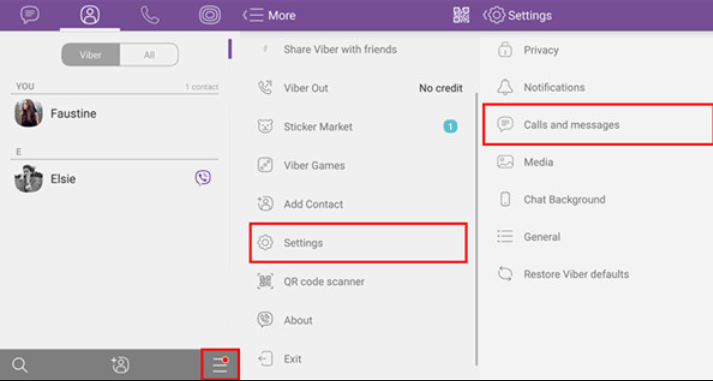
Uno degli svantaggi che dovresti sapere se usi questo metodo è che la cronologia di backup non include video o immagini allegate al tuo Viber conversazioni; quindi, solo la storia testuale è praticabile per il trasferimento.
Il secondo metodo per trasferire la cronologia di Viber dall'iPhone al computer è attraverso l'uso di una delle applicazioni più essenziali nei dispositivi Apple, l'app iTunes. Questa è in realtà considerata l'opzione di backup poiché puoi usarla per creare un file di backup per i tuoi messaggi in Viber. Diamo un'occhiata ai passaggi su come utilizzare iTunes per trasferire la cronologia di Viber dall'iPhone al computer.
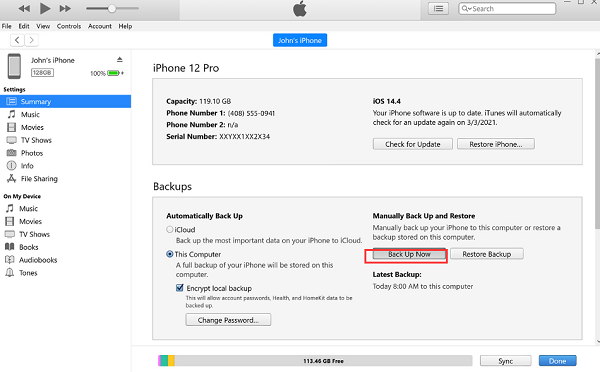
Puoi anche utilizzare l'app Viber stessa per trasferire la cronologia di Viber dall'iPhone al computer. Questa app ci offre un modo per eseguire manualmente il backup dei nostri messaggi Viber sui nostri personal computer tramite l'uso di file CSV compressi trasferiti al tuo ID Skype o e-mail. Questo è considerato uno dei metodi più semplici che puoi provare a trasferire i tuoi file.

Come diceva il metodo precedente, anche questo ha lo stesso svantaggio, puoi solo visualizzare i messaggi di testo memorizzati nel tuo account Viber; tuttavia la visione delle immagini eventualmente da Lei inviate o ricevute è impossibile.
Siamo arrivati alla parte più eccitante dell'articolo, a parte quelli che abbiamo condiviso sopra, c'è un'altra correzione che puoi fare. Questa volta utilizzerai uno strumento chiamato Trasferimento telefonico FoneDog attrezzo. Questo è uno dei modi più efficienti ed efficaci per trasferire facilmente i tuoi dati tra qualsiasi tipo di dispositivo che possiedi. Puoi usarlo su dispositivi Android, computer Windows e Mac e, naturalmente, dispositivi iOS.
Trasferimento telefonico
Trasferisci file tra iOS, Android e PC Windows.
Trasferisci e salva facilmente messaggi di testo, contatti, foto, video, musica sul computer.
Pienamente compatibile con i più recenti iOS e Android.
Scarica gratis

Lo strumento FoneDog Phone Transfer può essere utilizzato per trasferire facilmente i tuoi file dal tuo computer Windows o Mac a qualsiasi dispositivo mobile e viceversa. Può anche essere utilizzato se desideri sperimentare un passaggio fluido tra i tuoi dispositivi iOS e Android o viceversa. Può anche essere un risparmio di tempo; poiché può aiutarti a trasferire i tuoi file dal tuo dispositivo al tuo personal computer con un solo tocco.
Puoi anche utilizzare il trasferimento telefonico FoneDog a trasferisci i tuoi messaggi sul tuo nuovo iPhone così come creare un backup dei tuoi file. Puoi anche usarlo per ripristinare tutti i file di backup che hai su qualsiasi tipo di dispositivo che utilizzerai. Nel caso in cui pensi di avere contatti che sono stati duplicati, questo strumento può rilevarli facilmente e può elaborare immediatamente i passaggi che devi seguire. Puoi anche usarlo per cambiare le tue suonerie e persino convertire il file immagine HEIC in a JPEG or PNG formato del file.
Quindi, come possiamo utilizzare lo strumento FoneDog Phone Transfer per trasferire la cronologia di Viber da iPhone a computer? Controlliamo i passaggi seguenti.
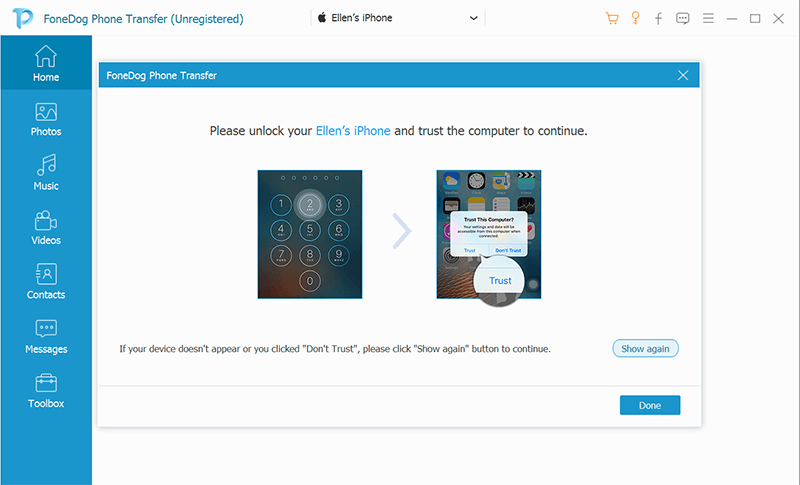
Persone anche leggereCome trasferire app da iPhone a iPhone in 4 modi diversiCome trasferire facilmente le foto da iPhone al disco rigido nel 2022
Al giorno d'oggi è davvero vitale proteggerci anche con l'uso corretto dei più piccoli dettagli su di noi. Se utilizzi l'app Viber più spesso, è giusto che tu conosca i metodi e le procedure corretti su come trasferire la cronologia di Viber dall'iPhone al computer.
Speriamo di averti aiutato a comprendere a fondo tutte le informazioni vitali che dovresti sapere in modo da sapere cosa dovresti fare in caso di emergenza e guasto totale del tuo dispositivo.
Scrivi un Commento
Commento
FoneDog Phone Transfer
Trasferisci facilmente i dati tra iOS, Android e computer. Trasferisci ed esegui il backup di messaggi, foto, contatti, video e musica sul computer senza alcuna perdita.
Scarica GratisArticoli Popolari
/
INTERESSANTENOIOSO
/
SEMPLICEDIFFICILE
Grazie! Ecco le tue scelte:
Excellent
Rating: 4.8 / 5 (Basato su 105 rating)